Seit dem Start von Android-Geräten mit einem RGB-LED-Licht für Benachrichtigungen ist es ein fester Bestandteil der Plattform geworden. Es mag zwar als einfache Ergänzung erscheinen, wird aber stark unterschätzt. Benachrichtigungs-LEDs stellen sicher, dass Sie über verpasste Benachrichtigungen informiert werden, selbst wenn sich das Telefon in einiger Entfernung befindet und Umgebungsanzeigen immer beliebter werden. Benachrichtigungs-LEDs sind jedoch für viele Benutzer die bevorzugte Lösung. Darüber hinaus können Sie das Verhalten der Benachrichtigungs-LED auf Android vollständig anpassen. Bevor wir Ihnen sagen, wie Sie dies tun können, können Sie zunächst die Impulsbenachrichtigung auf Ihrem Android-Smartphone aktivieren:
Aktivieren Sie die Impulsbenachrichtigung auf Android
LED-Benachrichtigungen oder Impulsbenachrichtigungen sind auf Android-Smartphones standardmäßig nicht aktiviert. Um es zu aktivieren, gehen Sie zu Einstellungen-> Ton & Benachrichtigung und schalten Sie die " Pulse Benachrichtigungslampe " ein.
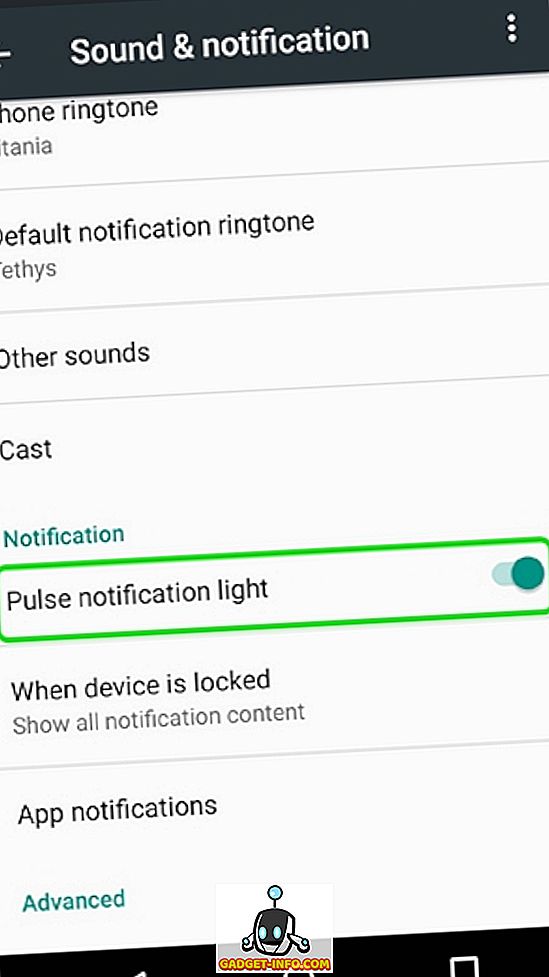
Wenn Sie Android N verwenden, gehen Sie zu Settings-> Notifications, drücken Sie die Settings-Cog- Taste und aktivieren Sie die Option „ Pulse Benachrichtigung Light “.
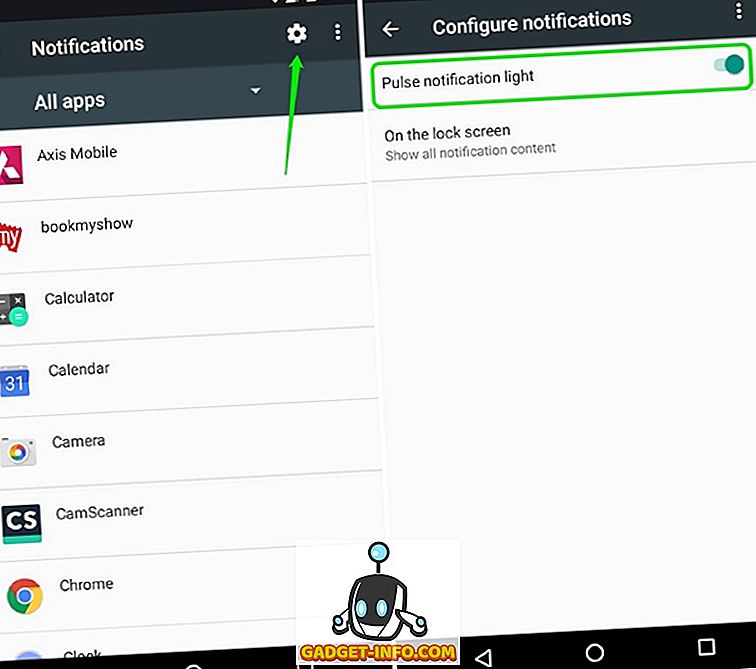
Nachdem Sie die Benachrichtigungs-LED-Anzeigen auf Ihrem Smartphone aktiviert haben, können Sie die Drittanbieter-App „ Light Flow “ verwenden, um alle Informationen zu Benachrichtigungen einschließlich der LED-Anzeige anzupassen.
Verwenden des Lichtflusses zum Anpassen der Benachrichtigungs-LED (nicht gerootete Geräte)
Zunächst müssen Sie Light Flow (kostenlos) über den Google Play Store installieren. Die App ist sowohl in einer kostenlosen als auch in einer kostenpflichtigen Version (2, 49 US-Dollar) erhältlich, die Anzeigen entfernt und die Anpassung von Tausenden von App-Benachrichtigungen unterstützt. Die App liefert eine permanente Benachrichtigung auf Geräten, auf denen Android 6.0 oder höher ausgeführt wird. Wenn Sie dies nicht möchten, sollten Sie Light Flow Legacy (die ältere Version der App) installieren. Sie werden jedoch andere Marshmallow-spezifische Features wie Laufzeitberechtigungen verpassen. Nachdem Sie die App installiert haben, können Sie die LED-Benachrichtigungsleuchte damit anpassen:
1. Wenn Sie Light Flow zum ersten Mal öffnen, müssen Sie der App einen Benachrichtigungszugriff erteilen . Sie können einfach auf " Einrichten " tippen und " Lichtfluss " auf der Benachrichtigungszugriffsseite aktivieren. Wenn Sie es hier überspringen, finden Sie die Option unter Einstellungen-> Ton & Benachrichtigung-> Benachrichtigungszugriff.
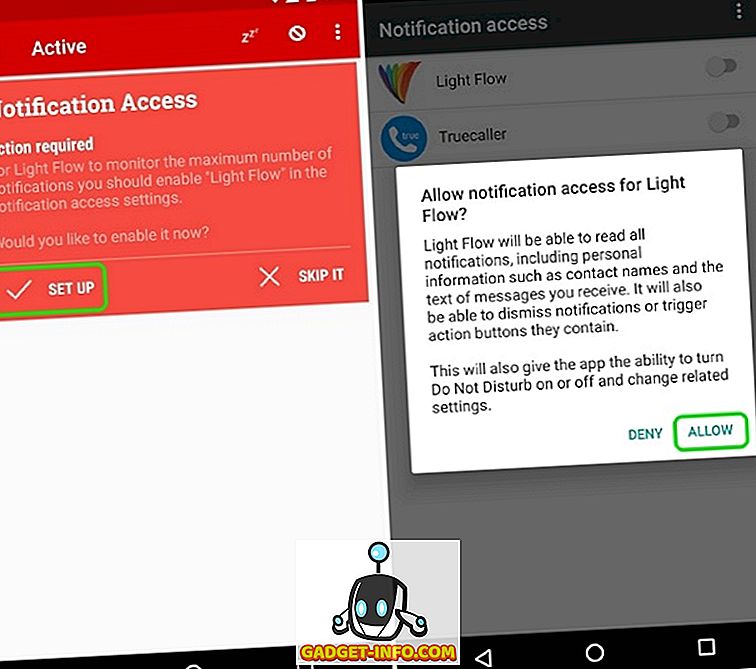
2. Anschließend werden eine Begrüßungsseite und einige Tipps und Hinweise zur App angezeigt. Sie können auf " Verstanden " tippen, um vorwärts zu gehen.
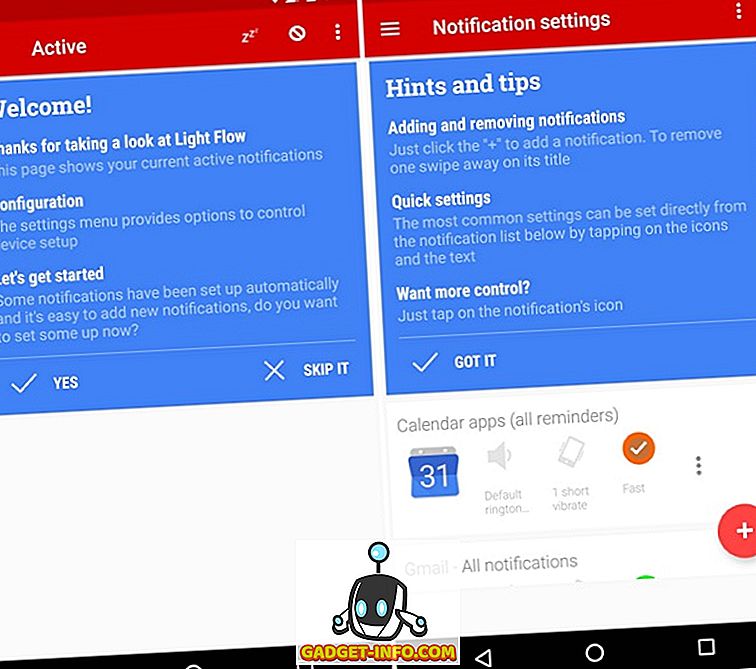
3. Sie sehen dann die Liste der Apps, deren Benachrichtigungen Sie anpassen können. Neben jeder App können Sie den Ton, das Vibrationsmuster und die Benachrichtigungs-LED-Farbe ändern.
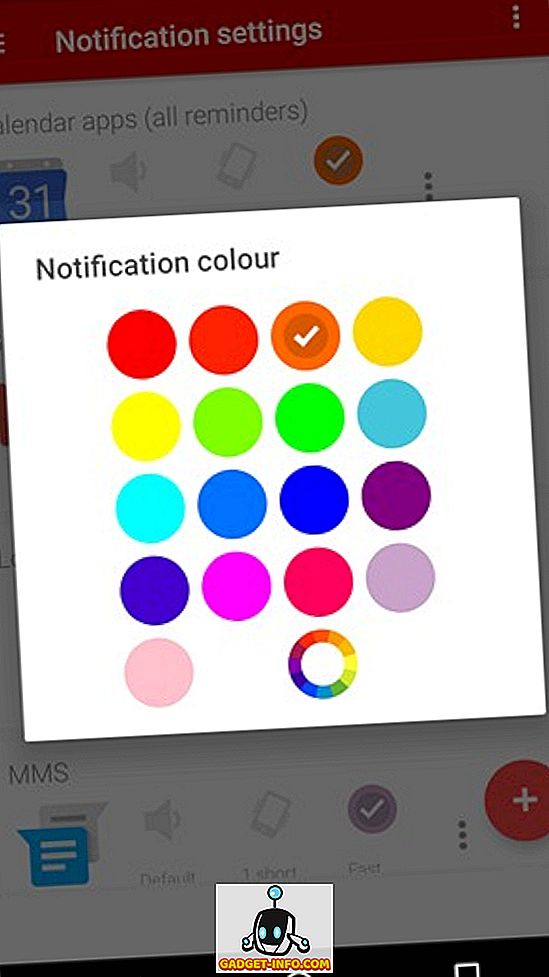
4. Sie können auch auf die Floating-Plus-Schaltfläche tippen, um ein benutzerdefiniertes Benachrichtigungslicht für verschiedene Apps, Einstellungen und Kontakte hinzuzufügen. Sie können auf die drei Punkte neben Apps tippen, um eine Benachrichtigung zu deaktivieren oder zu bestimmten Benachrichtigungseinstellungen einer App zu gelangen.

5. Auf der Seite Einstellungen finden Sie verschiedene Registerkarten für: Benachrichtigung, Licht, Töne, Vibration und mehr. In der Registerkarte " Lights " können Sie das LED-Licht aktivieren / deaktivieren. Ändern Sie die Farbe, die Dauer und die Blitzrate . Es gibt eine Vielzahl von Farben zur Auswahl und eine Unzahl von unterschiedlichen Benachrichtigungsraten.
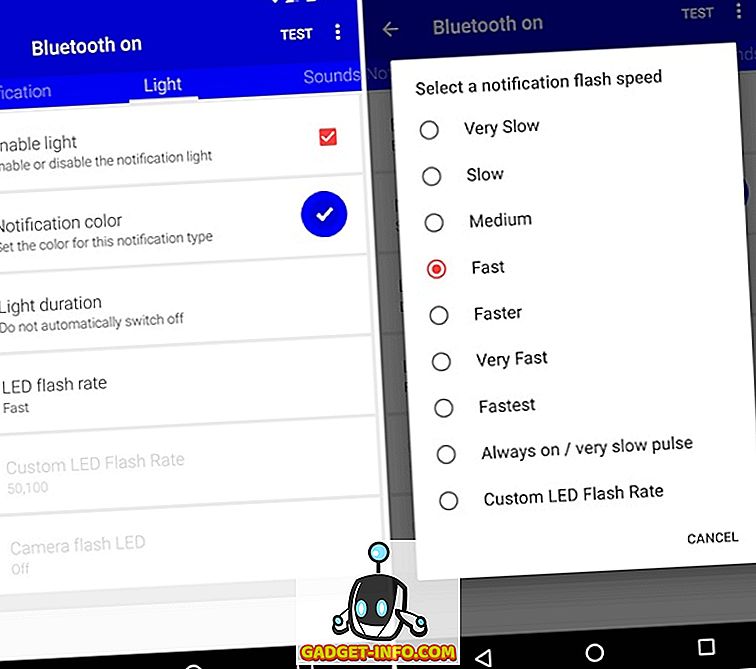
6. Für globale LED-Einstellungen können Sie zu den App-Einstellungen gehen und „ LED-Steuerung “ überprüfen. Dort finden Sie Optionen, die von der Hardware Ihres Geräts abhängen.
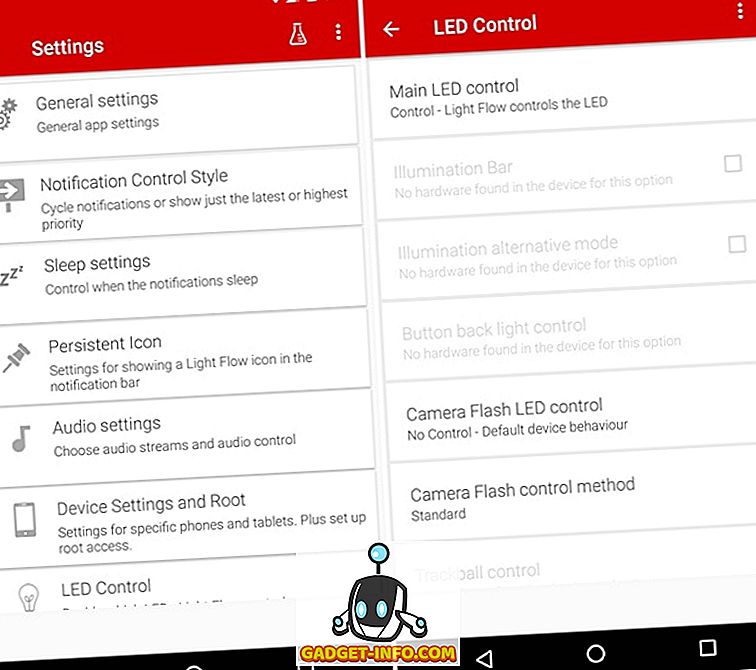
Hinweis : Viele Geräte unterstützen keine Apps von Drittanbietern zur Steuerung von LED-Leuchten. Dazu können Sie zu Light Flow Einstellungen -> Geräteeinstellungen und Root wechseln.
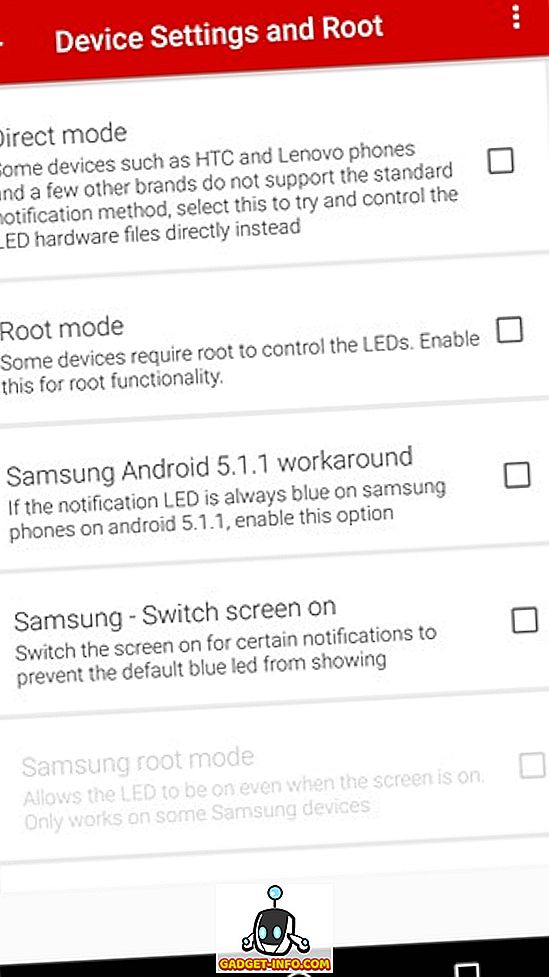
Verwurzelte Geräte
Light Flow bietet mehr Kontrolle für verwurzelte Geräte. Dies hängt jedoch vom Hersteller Ihres Geräts ab. Einige Geräte verfügen über eingeschränkte Funktionen, andere über alle in der App verfügbaren Funktionen. Wenn Sie ein benutzerdefiniertes ROM auf Ihrem Gerät installiert haben, besteht die Möglichkeit, dass Sie bereits auf der Einstellungsseite Optionen zur Steuerung der Benachrichtigungs-LED-Leuchten haben. In CyanogenMod 13 finden Sie beispielsweise Optionen zum Anpassen der Benachrichtigungs-LED unter Einstellungen-> Anzeige und Anzeigen.
Sind Sie bereit, der Benachrichtigungs-LED Ihres Geräts weitere Farben hinzuzufügen?
Es gibt zahlreiche Möglichkeiten, das Benachrichtigungs-LED-Licht Ihres Android-Smartphones anzupassen. Sie können beispielsweise eine bestimmte Farbe und ein bestimmtes Muster für eine App wie WhatsApp und eine andere Farbe und ein anderes Muster für verschiedene Apps festlegen. Dadurch wird sichergestellt, dass Sie wissen, ob die Benachrichtigung wichtig genug ist oder nicht. Dank der Light Flow-App können Sie dies ganz leicht erledigen, und es gefällt uns, dass die App alle Funktionen auch für nicht gerootete Geräte verfügbar macht. Wenn Sie jedoch eine andere App wünschen, können Sie auch Light Manager ausprobieren.









